Cara menampilkan layar Android ke laptop belakangan ini sering dicari oleh para pengguna gadget.
Cara ini biasa disebut juga dengan mirroring Android ke PC.
Biasanya untuk memenuhi berbagai kebutuhan.
Mulai dari untuk melakukan presentasi, mengerjakan pekerjaan tertentu, main game Android di PC atau hanya sekedar untuk bersenang-senang.
Oleh karena itu, pada artikel Androbuntu kali ini saya akan membuatkan tutorial bagaimana cara menampilkan layar Android ke laptop menggunakan USB.
Cara ini cukup sederhana dan sangat mudah untuk dilakukan, jadi bisa diikuti oleh siapapun.
Tertarik?
Ikuti tutorial lengkapnya dibawah ini.
Cara Menampilkan Layar Android Ke Laptop
Sebelum masuk ke tutorial, berikut ini adalah persiapan yang perlu kamu lakukan:
- Siapkan sebuah kabel USB (kalau bisa yang original/bawaan pabrik)
- Aktifkan opsi pengembang dan USB debugging di smartphone kamu, kamu bisa baca caranya disini
- Download Vysor di Google Chrome (laptop)
- Download Vysor di Google Play Store (Android)
Semua bahan diatas sudah kamu persiapkan? Bagus, kamu bisa lanjut ke tutorial dibawah ini.
1. Hubungkan smartphone Android kamu ke PC menggunakan kabel USB.
2. Kemudian buka aplikasi Vysor di smartphone Android kamu.
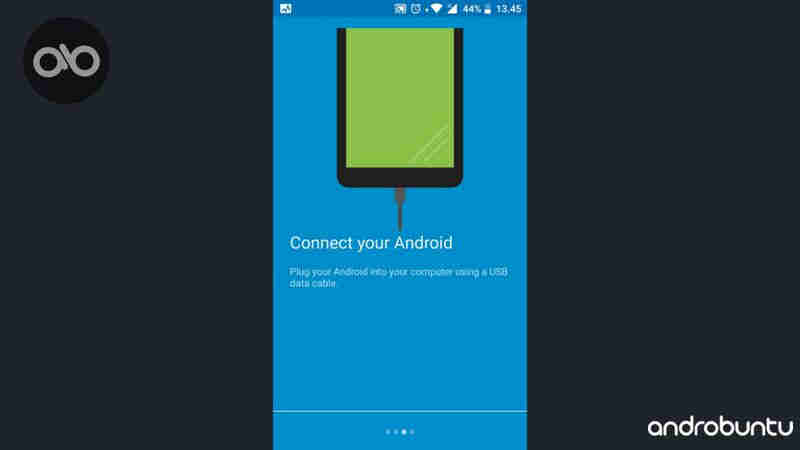
2. Kemudian luncurkan aplikasi Vysor di Google Chrome pada laptop atau PC kamu.
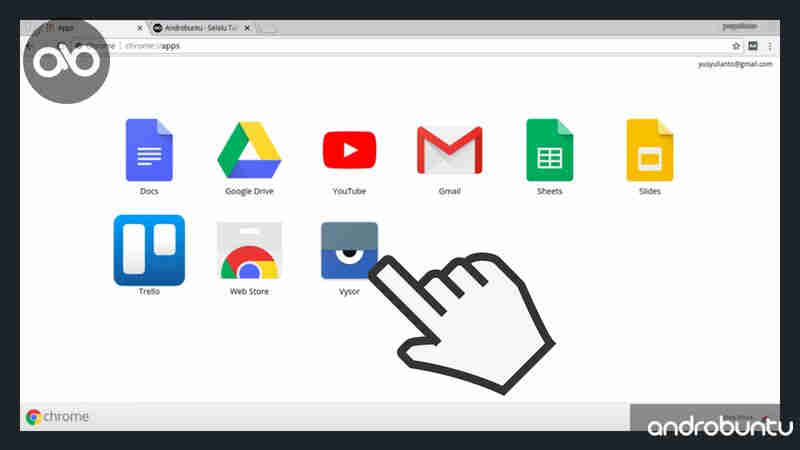
3. Lalu klik tombol “Find Device”, kemudian pilih “Android from Android” lalu klik “Sent”. Nama perangkat mungkin akan berbeda di komputer kamu, tergantung dari perangkat Android yang kamu gunakan. Jadi disesuaikan saja ya.
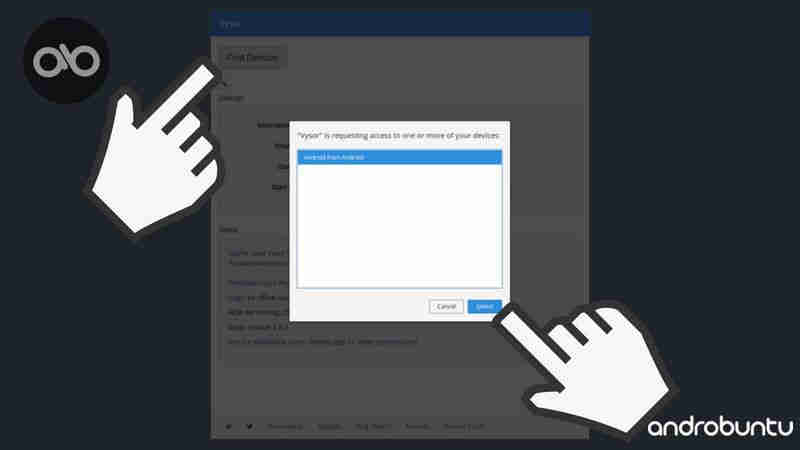
4. Berikutnya kembali ke smartphone Android kamu, dan akan muncul jandela kecil yang meminta izin debugging USB. Klik saja “OKE”.
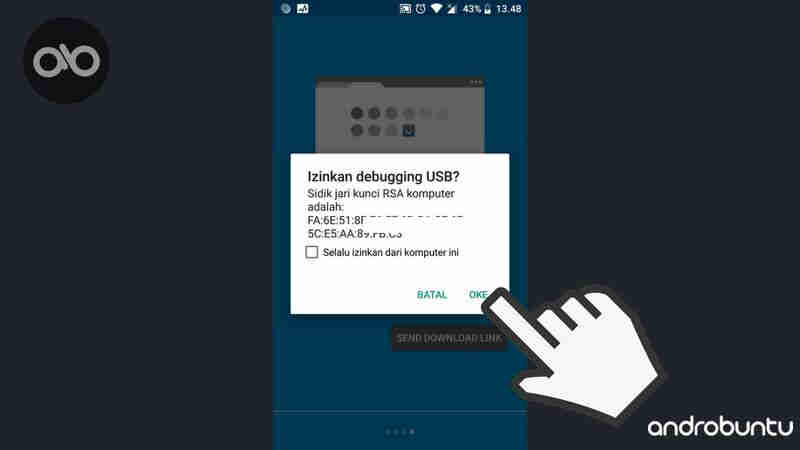
5. Tunggu beberapa saat hingga aplikasi Vysor di PC kamu berhasil menampilkan layar smartphoone ke PC.
6. Jika sudah selesai dan berhasil, maka kamu akan melihat tampilan smartphone kamu kini berada di PC. Penampakannya seperti screenshot dibawah ini.
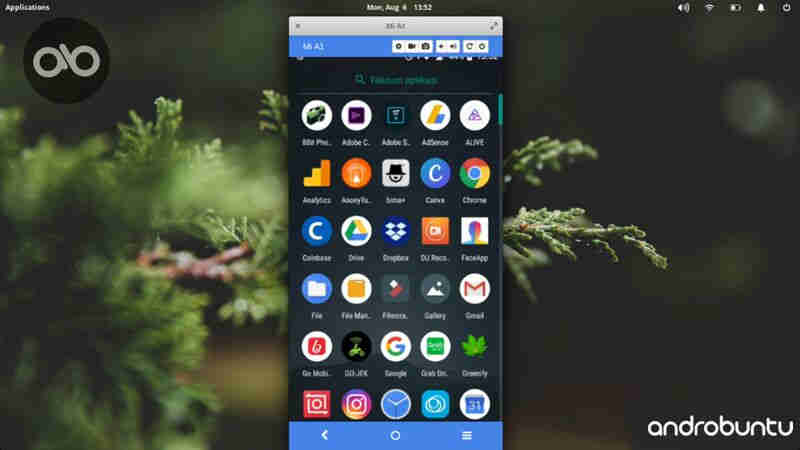
7. Bukan hanya menmapilkan saja. Tapi kamu juga bisa berinteraksi dengan layar Android kamu loh. Seperti membuka aplikasi, bermain game, browsing, dan masih banyak lagi.
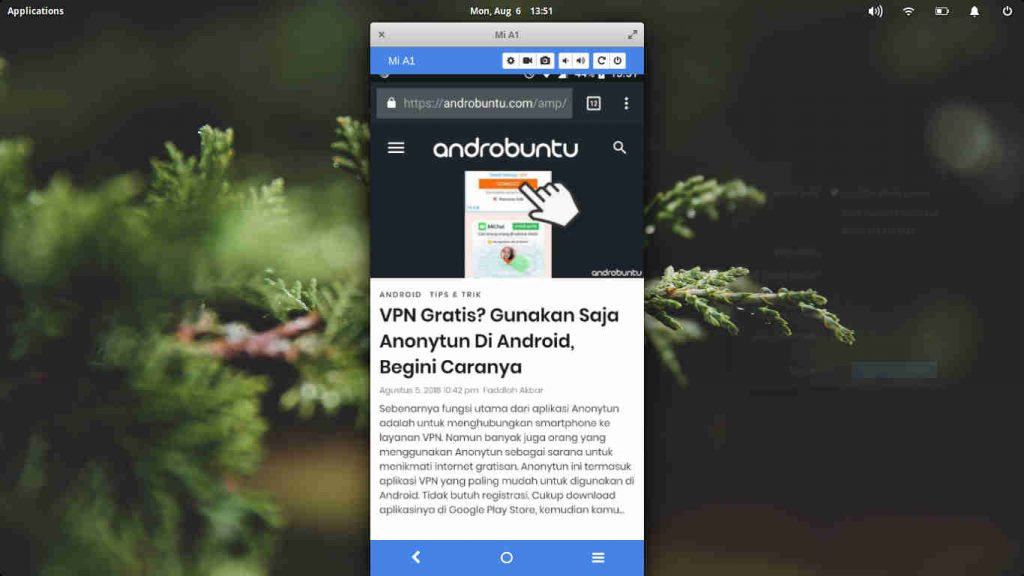
8. Kamu bisa melakukan apapun yang kamu mau dengan smartphone Android kamu dari layar laptop ataupun PC. Menarik bukan?
Kesimpulan
Gimana, sangat mudah bukan?
Cara ini bisa kamu manfaatkan untuk berbagai macam hal.
Seperti membalas pesan WA dan SMSdari PC. Atau main game Android di PC.
Atau bisa juga untuk presentasi, menampilkan smartphone kamu di layar yang lebih lebar, yaitu laptop.
Cara diatas bisa dilakukan untuk semua tipe smartphone loh. Mulai dari Xiaomi, Samsung, Asus, Acer, Oppo, Advan, dan masih banyak lagi.
Yang terpenting adalah smartphone kamu menggunakan Android sebagai sistem operasinya.
Cara ini juga bisa dilakukan untuk semua OS di laptop yang kamu gunakan. Mulai dari Linux, macOS, hingga Windows.
Jadi tidak ada batasannya.
